タブレットで艦これをプレイしたいが、画面サイズや動作の重さ、OS対応に不安を感じている提督は多いでしょう。
機種選びを誤ると起動トラブルやラグ、バッテリー切れで遊べなくなるリスクがあります。
この記事では艦これをタブレットで快適に動かすためのCPUやメモリ、ストレージ、画面やネットワーク要件、OS別対応、インストール手順や不具合対処まで実用的にまとめます。
まずは推奨スペックの目安からチェックして、最適な一台を見つけましょう。
艦これ タブレットを快適に遊ぶための推奨スペック

艦これをタブレットで快適に遊ぶために押さえておくべきスペックを分かりやすくまとめます。
CPU性能の目安
艦これはブラウザベースのゲームで、描画やスクリプト処理に単コア性能の影響を受けやすいです。
最新世代のミドル〜ハイエンドクラスのSoCを搭載したタブレットが安定動作の目安です。
具体的には高クロックのARMコアを持つものや、AppleのAシリーズやMシリーズ相当の性能があればより快適です。
複数のタブで別作業をしながらプレイする場合は、コア数の多いプロセッサが有利になります。
メモリ容量の目安
メモリ不足は動作のカクつきやブラウザのタブが落ちる原因になります。
最低でも4GBを推奨し、余裕を持ってプレイしたいなら6GBから8GBが理想的です。
同時に複数のアプリやタブを開くことが多い人は8GB以上を検討してください。
将来的なアップデートやブラウザの重さを見越すなら、可能なら12GBやそれ以上が安心材料になります。
ストレージ容量の目安
艦これ自体は大容量を必要としない場合が多いですが、OSやブラウザ、スクリーンショットなどで容量は消費されます。
システムと余裕を考えて最低でも32GBを確保することをおすすめします。
アプリアップデートや写真・動画保存を考えると64GB以上が快適です。
外部ストレージに依存する場合は読み書き速度にも注意してください。
画面解像度とサイズ
視認性と操作性のバランスを考えると、フルHD相当の解像度があるとUIや艦の詳細が見やすくなります。
解像度と画面サイズの関係を簡単にまとめた表を用意しました。
|
画面サイズ |
解像度の目安 |
利点 |
注意点 |
|---|---|---|---|
|
7〜8インチ |
1280×800〜1920×1200 |
携帯性に優れ持ち運びやすい。 |
表示領域が狭くアイコンや文字が小さく感じることがある。 |
|
9〜11インチ |
1920×1200〜2560×1600 |
画面が広く操作しやすく視認性が高い。 |
携帯性はやや落ちるがプレイに最適。 |
|
12インチ以上 |
2160×1440以上 |
情報量が多く表示が見やすい。 |
重量が増え長時間手持ちだと疲れやすい。 |
タッチ操作での快適さを重視するなら、10インチ前後のフルHD以上を推奨します。
バッテリー持続時間
長時間の遠征や演習、イベント周回を考えるとバッテリーは重要な要素です。
目安として連続プレイで5〜8時間以上持つタブレットが理想的です。
バッテリー持ちに影響する要因は画面の輝度や通信状態、バックグラウンドアプリの有無です。
外出先で長時間遊ぶ場合はモバイルバッテリー対応や省電力モードの有無も確認してください。
ネットワーク要件
艦これはネットワーク接続でデータの送受信が発生するため安定した通信環境が必要です。
以下に快適に遊ぶためのネットワーク設定のポイントをまとめます。
-
Wi-Fiは802.11ac(Wi‑Fi 5)以上を推奨します。
-
可能であれば5GHz帯を使用すると干渉が少なく安定します。
-
外出先でのプレイはLTE/5Gでも可能ですがパケット通信の安定性に注意してください。
-
低遅延が重要なので同時に大量のダウンロードやストリーミングを避けると良いです。
ルーターや回線速度によっては画面遷移でのラグや処理遅延が発生するため、可能なら有線ルーターや高速回線を利用してください。
艦これ タブレットのOS別対応状況
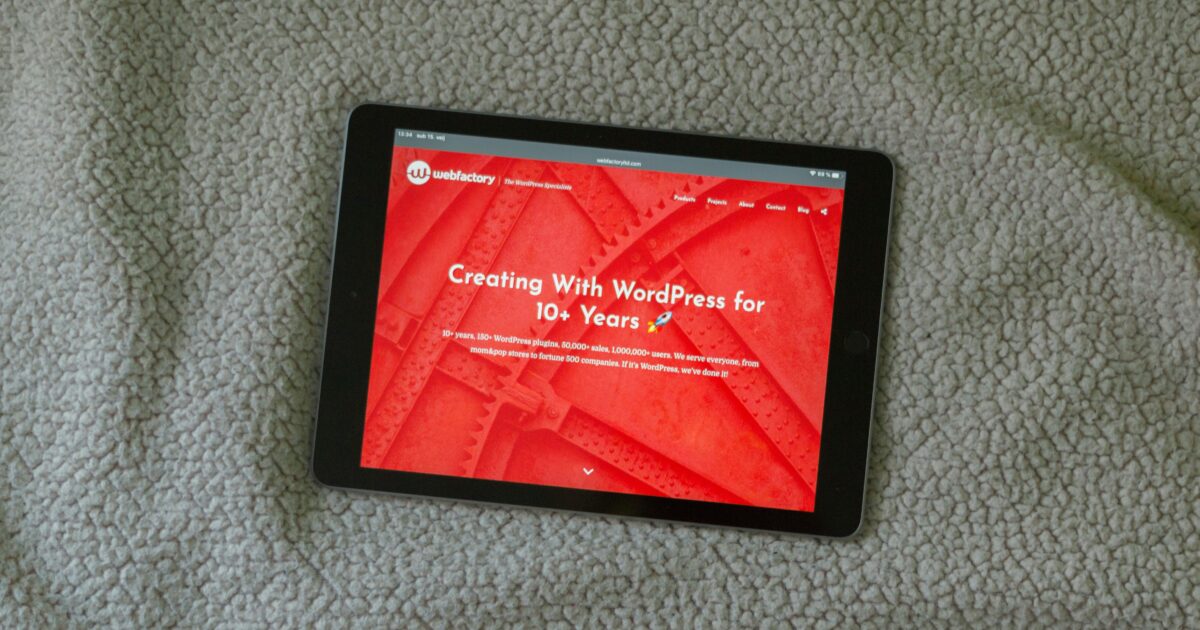
艦これ タブレットでのプレイ可否や快適性をOS別に整理しました。
ブラウザベースのゲームであるため、端末の性能とブラウザ対応が重要になります。
iPadの対応状況
iPadはSafariを中心に安定して動作することが多いです。
最新のiPadOSにアップデートすることでブラウザの互換性とセキュリティが向上します。
画面サイズが大きく、解像度も高いため操作しやすいメリットがあります。
ただし、ブラウザのタブや拡張機能が影響する場合があるため余分なタブは閉じておくと快適になります。
Androidの対応状況
Androidタブレットは機種やOSバージョンで挙動が分かれやすいです。
標準的にはChromeやFirefoxの最新版を利用するのが無難です。
-
Chromeは描画やJavaScript処理で安定しやすい傾向があります。
-
Firefoxはメモリ管理が異なるため、軽量機種では有利な場合があります。
-
ブラウザの「デスクトップサイト」を有効にすると表示崩れが減ることがあります。
-
AndroidのカスタムUIやメーカーの最適化が影響するため、同一OSでも体感が異なります。
動作が重い場合はタブやバックグラウンドアプリを整理すると改善することが多いです。
Fireタブレットの対応状況
FireタブレットはAmazonのFire OSを採用しており、内部的にはAndroidに近いです。
標準ブラウザのSilkでも動作することがありますが、互換性や描画の安定性は機種差が出やすいです。
Google PlayやChromeを導入すると改善するケースがありますが、導入は自己責任になります。
低価格モデルはCPUやメモリが控えめなため、快適性を重視するなら上位機種や別のタブレットを検討すると良いです。
Windowsタブレットの対応状況
Windowsタブレットはデスクトップブラウザが利用できる点で強みがあります。
タッチ操作に最適化されていないサイトもあるため、マウスやキーボードが使えると便利です。
|
OS |
ブラウザ |
対応目安 |
|---|---|---|
|
Windows 10/11 |
Edge/Chrome/Firefox |
高い互換性と良好なパフォーマンス。 |
|
Windows RT |
制限あり |
サポート終了のため動作しない場合がある。 |
|
古いWindowsタブレット |
旧バージョンのブラウザ |
処理落ちや表示崩れが発生しやすい。 |
PC向けブラウザを利用できるため、描画や拡張機能で安定化を図りやすいです。
ただしスペックの低いタブレットではブラウザの重さがボトルネックになる点に注意してください。
艦これ タブレットのインストールと初期設定

タブレットで艦これを快適に遊ぶための基本的な準備と注意点をわかりやすくまとめます。
端末ごとの違いに注意して無理のない設定を行うことが重要です。
事前準備
タブレットのOSバージョンが最新に近いか確認してください。
空き容量を十分に確保しておいてください。
安定したWi-Fi環境を用意しておいてください。
充電ケーブルとスタンドなど長時間プレイに備えた周辺機器を準備してください。
DMM GAMESストア導入
DMMアカウントを事前に作成しておくと手続きがスムーズです。
-
公式サイトからDMM GAMESストアの案内ページにアクセスしてください。
-
Androidの場合は配布方法に従ってインストール許可を設定してください。
-
iPadやiPhoneの場合はブラウザでの利用や対応アプリの有無を確認してください。
-
アプリやストアが提供されていない場合はブラウザ起動でのプレイ方法を確認してください。
不安な点がある場合はDMMのサポートページを参照してください。
ブラウザ起動設定
推奨ブラウザは公式情報を確認して選んでください。
タブレットではデスクトップ表示モードに切り替えると画面表示が安定する場合があります。
ポップアップやJavaScriptを許可しておいてください。
ブラウザのキャッシュは定期的にクリアしておくと動作が安定します。
操作設定の最適化
画面回転の固定やタッチ感度の微調整で誤操作を減らしてください。
画面の明るさはバッテリーと視認性のバランスを考えて設定してください。
|
設定項目。 |
推奨値。 |
|---|---|
|
画面向き。 |
横向きでのプレイを推奨する端末が多いです。 |
|
解像度調整。 |
フルHD相当以上が目安ですが、端末に合わせて調整してください。 |
|
タッチ感度。 |
軽い操作で反応する設定にしておくとクリックミスが減ります。 |
|
画面の自動消灯。 |
長時間プレイ時は自動消灯を無効にするか長めに設定してください。 |
外付けキーボードやマウスを使うと操作効率が上がる場合があります。
データ引き継ぎの注意点
DMMアカウントと連携しておくとデータ引き継ぎがスムーズです。
端末間でアカウント情報を共有する際は二段階認証の設定を確認してください。
-
バックアップ用のメールアドレスや電話番号を登録しておいてください。
-
引き継ぎ前にスクリーンショットやメモで重要情報を控えておいてください。
-
引き継ぎコードやパスワードは安全に保管してください。
引き継ぎ操作を行う際はネットワークが安定していることを必ず確認してください。
問題が発生した場合はDMMサポートに問い合わせるのが最も確実です。
艦これ タブレットのおすすめ機種一覧

艦これを快適に遊べるタブレットは画面サイズとブラウザの相性が重要です。
動作の安定性とバッテリー持ちも選ぶ際の大切なポイントです。
以下は実際に艦これでの利用を想定して選んだおすすめ機種の一覧です。
Apple iPad Air(11インチ)
軽量で持ち運びしやすいサイズ感が魅力です。
iPadOSのブラウザは艦これの動作に安定感がありおすすめです。
| 項目 | 詳細 |
|---|---|
| ディスプレイ | 11インチ Liquid Retina |
| チップ | M1またはM2 |
| ストレージ | 64GB〜256GB |
| バッテリー | 長時間駆動 |
画面解像度が高くUIが見やすい点は艦これで特に役立ちます。
アクセサリの互換性も豊富でキーボードやスタンドを追加しやすいです。
Apple iPad(10世代)
コストパフォーマンスに優れたモデルです。
ブラウザでの動作は良好で初心者にも扱いやすいです。
大きめの画面で艦隊配置や装備の確認がしやすい点が魅力です。
価格を抑えつつも安定した動作を求める人に適しています。
Samsung Galaxy Tab S8シリーズ
Androidタブレットの中でも動作性能が高いシリーズです。
ブラウザ互換性が良く、ChromeやSamsung Internetで快適に動きます。
- 高リフレッシュレート
- 豊富なメモリ構成
- Sペン対応機種あり
マルチタスク性能が高いので艦これをしながら情報収集する使い方に向いています。
バッテリーと熱対策も比較的しっかりしている点が安心です。
Xiaomi Pad 6
コスパが良く高性能な処理能力を備えています。
大画面で細かいUIも見やすく艦これ向けの表示に向いています。
価格帯の割にスペックが高く、軽いゲームやブラウジングに適しています。
Amazon Fire Max 11
リーズナブルに大画面を確保したい人に向く選択肢です。
標準ブラウザだと一部表示にクセが出る場合があるため設定や別ブラウザ導入を検討してください。
価格重視でタブレットを選ぶ人には魅力的な機種です。
TECLAST P40HD
低価格帯で艦これを試してみたい人に向いたモデルです。
性能は必要十分で軽めの動作なら問題なく行えます。
ストレージや動作の余裕は上位機種に劣る点に注意が必要です。
Redmi Pad SE
エントリーモデルとしてバランスの良い仕様です。
画面サイズと価格のバランスが良く入門用に適しています。
長時間プレイする場合はバッテリー持ちを確認しておくと安心です。
Microsoft Surface Go
Windows環境でブラウザをフルに使いたい人におすすめです。
PC用ブラウザと同じ表示で艦これをプレイできる点がメリットです。
キーボードを装着すれば管理作業が格段に楽になります。
ただし価格はタブレット専用機より高めになる場合があります。
艦これ タブレットを快適にする周辺機器

艦これ タブレットで快適に遊ぶためには本体以外の周辺機器が重要です。
操作性や通信の安定性、端末温度やバッテリー持ちを改善するとプレイ感が大きく向上します。
タブレットスタンド
角度調整できるタブレットスタンドは長時間プレイ時の首や肩の負担を減らします。
安定した台座と滑り止めがあるモデルを選ぶと画面タップやスワイプがブレにくくなります。
薄型で折りたたみ可能なスタンドなら持ち運びしやすく出先での艦これ タブレットプレイにも便利です。
外付けキーボード
外付けキーボードは指示入力やチャットを高速化できるため艦これ タブレットの操作性を向上させます。
-
Bluetoothキーボードはワイヤレスで煩わしさが少ない点が魅力です。
-
USB接続の有線キーボードは遅延が少なく安定した入力が可能です。
-
折りたたみ式や薄型のテンキーレスは携帯性に優れます。
-
キー配列が違う場合があるので日本語配列やショートカット対応を確認すると使いやすくなります。
チャットやコマンド入力を多用する人はキーストロークの感触や配列を実際に試して選ぶと失敗が少ないです。
有線LANアダプタ
通信の安定性を重視するなら有線LANアダプタでルーターに直接つなぐのが有効です。
|
接続方式。 |
最大速度の目安。 |
主な利点。 |
|---|---|---|
|
USB-A 100Mbpsアダプタ。 |
100Mbps程度。 |
古い端末や安価なモデルで手軽に導入できます。 |
|
USB-A 1Gbpsアダプタ。 |
ギガビット対応で速度に余裕があります。 |
オンラインバトルや更新データのダウンロードが速く安定します。 |
|
USB-C 1Gbps以上アダプタ。 |
最大1Gbps〜10Gbpsのモデルあり。 |
最新のタブレットと相性が良く低遅延で接続できます。 |
購入前にタブレットがOTGやUSBホストに対応しているか確認すると接続トラブルを避けられます。
ドライバ不要のプラグアンドプレイ対応モデルを選ぶと導入が簡単です。
冷却パッド
長時間の連続プレイでタブレットが熱を持つと動作が不安定になる場合があります。
ファン付きの冷却パッドは放熱を助けてサーマルスロットリングを抑制します。
静音性と風量のバランスが良いモデルを選ぶと快適さが損なわれません。
タブレットの排熱口をふさがない配置にするのが冷却効果を高めるコツです。
モバイルバッテリー
外出先で艦これ タブレットを長時間使うなら大容量のモバイルバッテリーが頼りになります。
10000mAh以上のモデルは数時間のプレイで安心できる容量を提供します。
USB Power Delivery対応のモバイルバッテリーなら高速充電が可能でプレイ中の給電にも向いています。
充電しながら長時間プレイする場合は発熱に注意して安全性の高いメーカー品を選んでください。
艦これ タブレットで起きる代表的な不具合

タブレットで艦これをプレイする際に起こりやすい代表的な不具合を項目ごとに分かりやすくまとめます。
原因と簡単な対処方法も合わせて触れているので状況に応じて試してみてください。
起動の不安定化
アプリやブラウザで艦これが途中で落ちたり起動に失敗したりする現象が起きます。
原因としてはメモリ不足や古いブラウザバージョン、バックグラウンドで動く他アプリの干渉が考えられます。
まずは使用中のタブやアプリを終了してメモリを確保してみてください。
ブラウザやOSが最新でない場合は更新を行うと安定することが多いです。
それでも改善しないときはタブレットの再起動やキャッシュのクリアを試してください。
操作の重さ(ラグ)
画面の切り替えやボタン操作で反応が遅く感じることがあります。
主な原因はCPUやGPUへの負荷集中、通信環境の不安定さ、バッテリーセーバーの影響です。
-
不要なアプリを終了して処理負荷を下げると改善することがあります。
-
Wi‑Fiや回線速度が遅い場合はルーターの再起動や回線の変更を検討してください。
-
バッテリーセーバーをオフにして性能を優先させる設定にするとラグが減る場合があります。
-
ブラウザのタブを減らしキャッシュをクリアすることで動作が軽くなるケースがあります。
画面表示の崩れ
アイコンやUIが崩れたり表示がズレたりしてプレイに支障が出ることがあります。
原因としてはブラウザのレンダリング不具合や解像度の自動調整、フォントやスタイルの読み込み失敗などが挙げられます。
下の表は主な表示崩れの症状と考えられる原因および試すべき対処法の一覧です。
| 症状 | 考えられる原因 | 対処法 |
|---|---|---|
| ボタンやアイコンが重なって表示される | 解像度自動調整 | ブラウザの表示設定を変更 |
| 文字化けやフォントの崩れ | フォント読み込み失敗 | キャッシュクリアと再読み込み |
| 画面の一部が白くなる | レンダリングエラー | ブラウザの再起動や別ブラウザで試す |
表で挙げた対処を順に試しても改善しない場合は、ブラウザの設定を初期化するか別のブラウザに切り替えてみてください。
ログイン不能
ユーザー名やパスワードを入力してもログインできないことがあります。
原因はサーバーメンテナンスや通信エラー、クッキーやJavaScriptが無効になっていることなどが考えられます。
まずは公式のメンテナンス情報を確認してサーバー側の問題でないかを確認してください。
次にブラウザのクッキーとJavaScript設定を確認して有効にしてください。
それでもログインできない場合はキャッシュとクッキーの削除や別ブラウザ、別端末でのログインを試してみてください。
最終手段として運営のサポート窓口に問い合わせて状況を伝えると具体的な助言が得られます。
艦これ タブレットの不具合別対処法

タブレットで艦これをプレイ中に起きる代表的な不具合とその対処法をわかりやすく整理しました。
ネットワーク再接続
まずはネットワークの接続状態を確認することが基本です。
Wi-Fiの通信が不安定な場合は一度オフにしてから再度オンにしてみてください。
ルーターを再起動すると一時的な接続不良が解消されることがあります。
モバイル回線に切り替えて通信が安定するか試すと原因の切り分けができます。
タブレットの機内モードを一度オンにしてからオフにすることで無線機能がリセットされます。
-
家庭内の他の端末でインターネット接続が問題ないか確認してください。
-
ルーターの近くでプレイして電波強度を確かめてください。
-
プロバイダの障害情報やメンテナンス情報をチェックしてください。
キャッシュとCookieの削除
ブラウザやアプリのキャッシュが蓄積するとゲーム表示や通信に不具合が出ることがあります。
定期的にキャッシュとCookieを削除して動作を軽くすることをおすすめします。
|
環境 |
主な手順 |
|---|---|
|
Chrome(Android) |
設定>プライバシー>閲覧履歴データの削除でキャッシュとCookieを選択して削除してください。 |
|
Safari(iPad) |
設定>Safari>履歴とWebサイトデータを消去でキャッシュとCookieを削除してください。 |
|
DMMブラウザや専用アプリ |
アプリ内の設定や端末のアプリ情報からキャッシュ削除を実行してください。 |
削除後はログイン情報が消える場合があるので、再ログインに備えてアカウント情報を確認しておいてください。
省メモリ化の手順
タブレットのメモリ不足はゲームの固まりやクラッシュの原因になります。
まずは不要なアプリを終了してメモリを開放してください。
バックグラウンドで動いているアプリを停止することで艦これが使えるメモリを増やせます。
端末の設定でメモリ使用量を確認して、常駐アプリや自動起動アプリを見直してください。
可能ならばタスクマネージャー系アプリで一時的にメモリを整理すると効果があります。
画面表示設定の調整
画面描画の設定が高負荷になっていると表示遅延やフレーム落ちが発生します。
ブラウザのズームや拡大縮小設定を標準に戻すことで表示崩れが直ることがあります。
端末の回転ロックや向きを固定しておくと切り替え時の描画不具合を防げます。
ディスプレイの解像度を下げられる端末では解像度を下げて試してみてください。
ハードウェアアクセラレーションのオンオフを切り替えて相性を確認することも有効です。
DMMアカウントの確認と再ログイン
DMMアカウントの認証エラーが原因でゲームが起動しないことがあります。
アカウント情報に変更がないかDMMのマイページで確認してください。
一度ログアウトしてから再ログインすることでセッション関連の不具合が解消する場合があります。
二段階認証を設定している場合は認証コードやバックアップコードを準備してから作業してください。
再ログイン後も問題が続く場合はDMMサポートに問い合わせてログイン履歴やアカウント状態を確認してもらってください。
艦これ タブレット購入前の最終チェック

端末は動作確認済みのOSとブラウザ環境を満たしているか最優先で確認してください。
画面サイズは視認性と操作のしやすさを両立する7〜10インチ前後が扱いやすいです。
バッテリー持ちと発熱対策は長時間遠征や演習を快適にするため重要です。
通信環境はWi-Fiの安定性と外出時のデータプランを考慮してください。
ストレージはスクリーンショットやキャッシュを考えて余裕を持たせるのがおすすめです。
ケースやスタンドで端末の冷却と姿勢を保てるかもチェックしましょう。
価格と保証、修理サポートの有無も購入判断で見落とさないでください。
以上を踏まえれば艦これを快適に遊べるタブレットが選べます。

